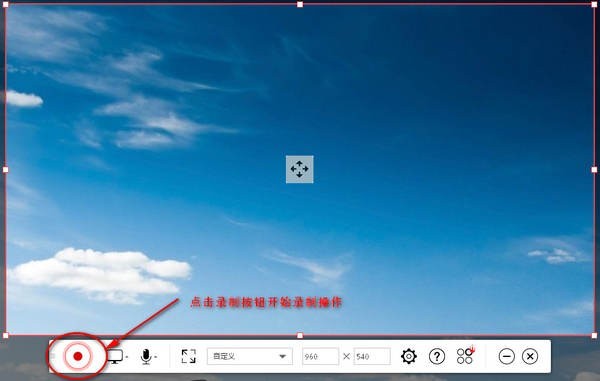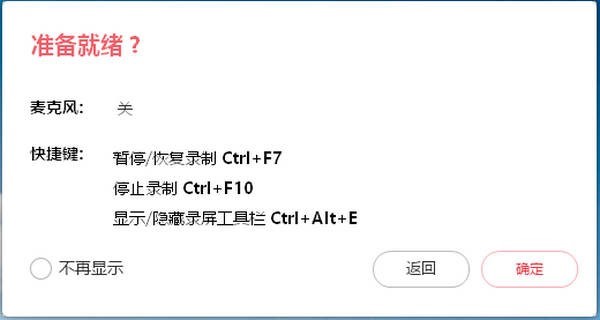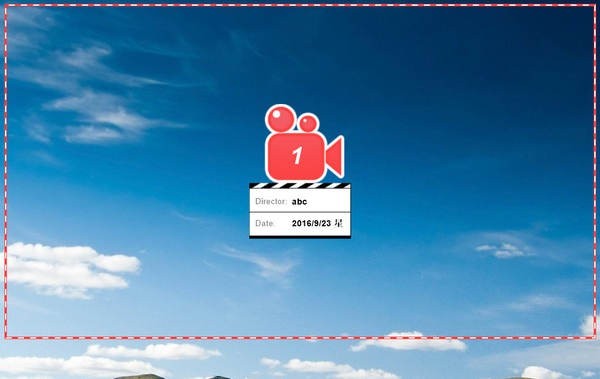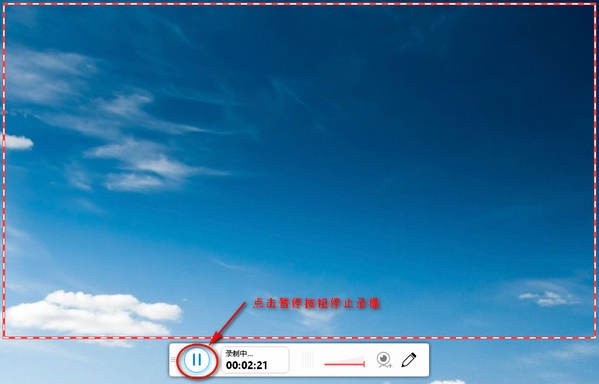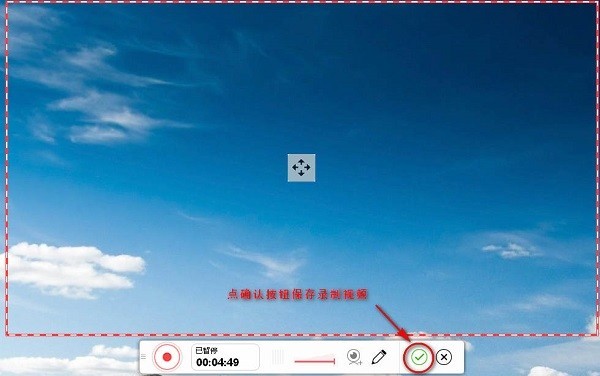免费录屏软件ShowMore官方版使用教程
ShowMore官方版是一款免费的桌面录像软件,可以自定义录制区域的大小, 最后当视频录制完成时,既可以将其保存在自己的电脑中,ShowMore提供多种保存格式供您选择,如:MP4、WMV、AVI、FLV、MPEG、VOB、ASF、MOV等,无论是用哪种播放器都可以清晰播放。可用于录制视频、游戏教程、网络授课等录制时,可以用软件中自带的编辑功能对视频进行简单的编辑、标记,比如在视频的某个地方划横线、圈出来甚至是添加上文字描述,都是简单好操作。是一款非常专业的桌面录像软件,需要的朋友赶紧来下载体验。
下面小编就给大家介绍一下使用ShowMore录屏软件的方法。
图文步骤:
1.打开ShowMore 官方版使。选取好录制区域,点击录制按钮。
ShowMore 官方版使用方法图2
2.单击确认,以在弹出快捷键提示框时跳过。
ShowMore 官方版使用方法图3
3.倒数提示出现后开始录屏。
ShowMore 官方版使用方法图4
4.这是录制过程,在此过程中,您也可以随意拖动录制区域。
ShowMore 官方版使用方法图5
5.录制完成后,通过单击“暂停”按钮来停止屏幕录制。
ShowMore 官方版使用方法图6
6.单击下图所示的“确认”按钮,进入播放窗口。
ShowMore 官方版使用方法图7
7.播放窗口可以播放录制的视频观看效果,最后单击右下角的“保存”按钮以保存或上传录制的视频数据。
ShowMore 官方版使用方法图8
需要的赶紧下载体验一下吧。
相关下载
相关文章
相关软件
大家都在找